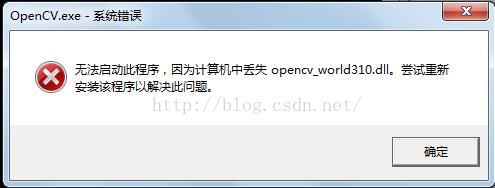1.win10里按个双系统
1 .下载要安装的ubuntu系统。
2.用Linux live sub creator 制作优盘。
3.在电脑里找个空间比较大的盘,右击,压缩卷,我的大约100g。

4.选中绿色区域,右击,新建卷,一路next。
5.做个linux(我用的ubuntu)优盘,进入安装。

一路安装,选择安装。
6.装个easybcd,添加设置一下引导即可。已有的window的不用动。
2. 安装vs2017+opencv4.1.0
1.下载VS2017:
网址:https://visualstudio.microsoft.com/zh-hans/downloads/
之后安装。
2.下载opencv:
网址:https://opencv.org/opencv-4-1-0.html
安装,Opencv的安装过程其实就是解压过程,打开之后选择解压到哪里就是了。目录尽量避免中文路径。

3.VS2017配置Opencv4.0
配置环境有两种,一是一劳永逸的方法,只用配置一次,之后每一次打开都是配置好了的;二是配置属性表,每一次新建一个工程都需要添加一次。方法一好处是方便,劣势是如果你需要配置多个版本的Opencv以及其他的库,没法在多种环境之间切换,会有配置冲突导致程序报错的风险;方法二和方法一相反,配置不同的属性页可以在你需要的时候之间选择你要的属性页即可,切换自如;缺点是每次新建工程都需要添加一次属性页。
个人推荐使用方法二,当然,二选一,别两个都选…
(1)配置环境变量
第一步配置环境变量:
计算机—>属性—>高级系统属性—>高级—>环境变量,找到“path”,双击。
点击“新建”,添加“…opencv4.0\build\x64\vc15\bin”,“…”为你的Opencv4.0解压(安装)目录,目录尽量避免中文路径,下文不再赘述。
(2)配置相关目录
新建一个空项目,找到“解决方案资源管理器”,点击,右键,属性,如下:

开始配置:
包含目录中添加:(自己的路径)...opencv\build\include...opencv\build\include\opencv2

注意:没有了以前的“…opencv\build\include\opencv”这一条。
库目录中添加:...opencv4\build\x64\vc15\lib
通用属性—>链接器—>输入—>附加的依赖项中添加:
opencv_world410d.libopencv_world410.lib
结果:(随便找了一个图)

后来遇到一个错误:
在运行OpenCV程序时报错:“无法启动此程序,因为计算机中丢失opencv_world310.dll。请尝试重新安装改程序已解决此问题”。
解决办法:
将bin目录(我的是 G:\OpenCV\build\x64\vc12\bin)中的3个dll文件复制在(C:\Windows\System32)或者(C:\Windows\SysWOW64)中。
原文:https://blog.csdn.net/u013015629/article/details/52424595
当然我的是报的410的错误。